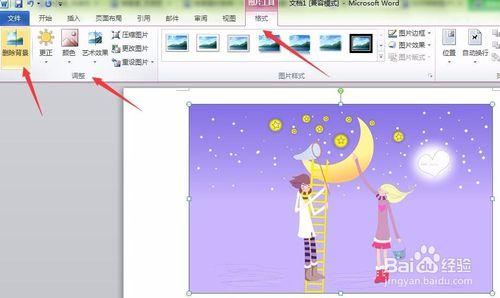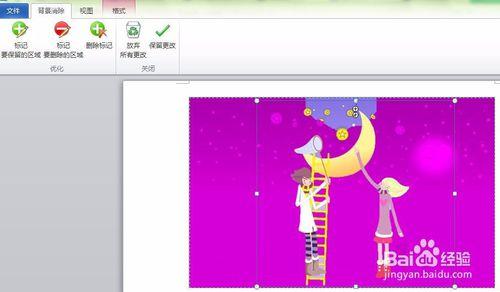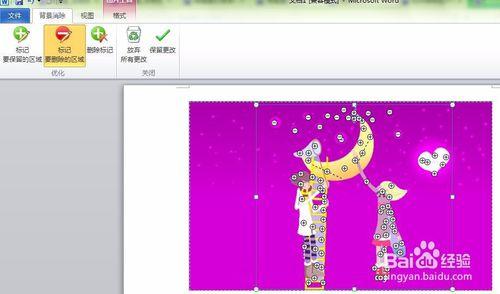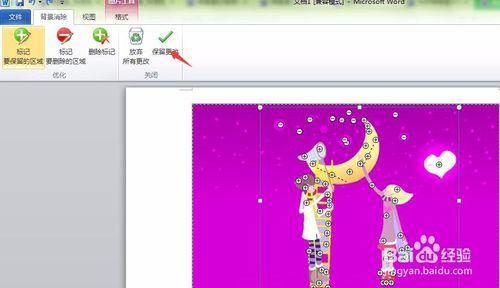【如何移除圖片背景】有時為了是圖片更好地融入到文件中,我們可以通過word2010提供的修改圖片功能移除圖片的背景。下面,就一起來看如何移除圖片背景吧。
工具/原料
word2010
準備好要去除背景的圖片
方法/步驟
開啟文件。
開啟包含有需要移除圖片的文件。
單擊“刪除背景”按鈕。
選中要移除背景的圖片,在“圖片工具”功能區單擊“格式”標籤,在“調整”選項組中單擊“刪除背景”按鈕。
標記要保留的區域。
在“優化”選項組中單擊“標記要保留的區域”按鈕,然後用游標在圖片中單擊要保留的區域,該區域會出現一個類似“+”標識的符號。
標記要刪除的區域。
在“優化”選項組中單擊“標記要刪除的區域”按鈕,然後用用游標在圖片中單擊要保留的區域,該區域會出現一個類似“-”標識的符號。
保留更改。
在“關閉”選項組中單擊“保留更改”按鈕。
檢視效果。
執行上一步操作後,返回文件可以看到圖片的背景已經移除。
注意事項
如果希望圖片背景返回原始狀態,則需要單擊“關閉”選項組中的“放棄所有更改”按鈕。